Satura rādītājs
Kļūdas paziņojums "Atsaucīgais konts pašlaik ir bloķēts, un tam nevar pieteikties" parasti tiek parādīts domēna datoros, kuros lietotājs ir vairākkārt nepareizi ievadījis paroli un ir bloķēts no domēna.
Lai viegli atrisinātu problēmu "atsaukts konts bloķēts", pagaidiet vismaz 30 minūtes, pirms mēģināt atkārtoti ievadīt paroli, vai turpiniet lasīt tālāk, lai iepazītos ar visiem pieejamajiem veidiem, kā to atrisināt.

Kā salabot kļūdu "Norādītais konts pašlaik ir bloķēts, un tajā nevar pieteikties." operētājsistēmā Windows." sistēmā Windows.
1. metode. 30 minūtes pagaidiet, līdz konts tiks atbloķēts.
Kā minēts šī raksta sākumā, visvienkāršākais veids, kā atrisināt problēmu "konts pašlaik ir bloķēts", ir nogaidīt 30 minūtes* un pēc tam mēģināt atkārtoti pieteikties, ievadot pareizo paroli.
Piezīme: 30 minūšu periods ir noklusējuma konta bloķēšanas ilgums (ja nav norādīts citādi), pirms konts tiek automātiski atbloķēts.
metode. Atbloķējiet kontu, izmantojot Vietējā administratora kontu.
Ja dators nav pievienojies domēnam (pretējā gadījumā pārejiet uz nākamo metodi), rīkojieties šādi:
1. Atļaujiet vietējo administratora kontu bezsaistē, izpildot šajā pamācībā sniegtos norādījumus.
2. Pieteikšanās uz darbstaciju, izmantojot vietējais administratora konts .
3. Atvērt . Vietējā drošības politika redaktors. (secpol.msc)
4. Pārejiet uz Drošības iestatījumi > Konta iestatījumi > Konta bloķēšanas politika
5. Atveriet Konta bloķēšanas slieksnis politika, iestatiet to uz 0 (nulle) un noklikšķiniet uz LABI.
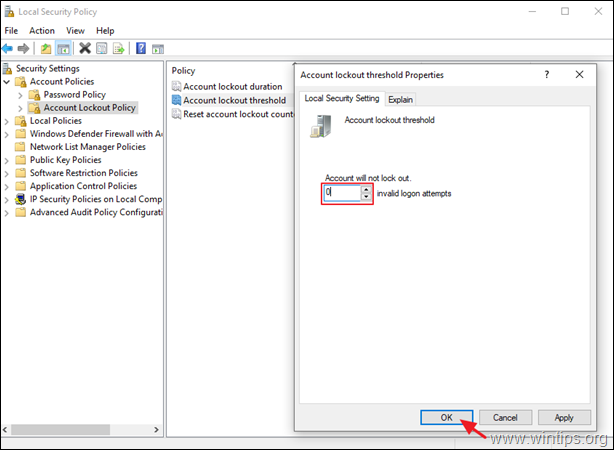
6. Restartējiet datoru un pierakstieties bloķētajā kontā.
metode. Atbloķējiet atsaukto kontu domēna kontrolierī.
AD domēna datoros un drošības apsvērumu dēļ noklusējuma domēna politika var liegt jebkuram lietotājam pieteikties domēnā, ja parole ir atkārtoti nepareizi ievadīta. Tātad, ja dators ir pievienots domēnam, turpiniet un atbloķējiet norādīto kontu domēna kontrolierī:
1. Domēna serverī nokļuva: Active Directory lietotāji un datori -> Lietotāji
2. Ar peles labo pogu noklikšķiniet uz uz bloķētā lietotāja un atlasiet Īpašības.
3. At Konts cilnē pārbaudiet Konta atbloķēšana izvēles rūtiņu un noklikšķiniet uz LABI.
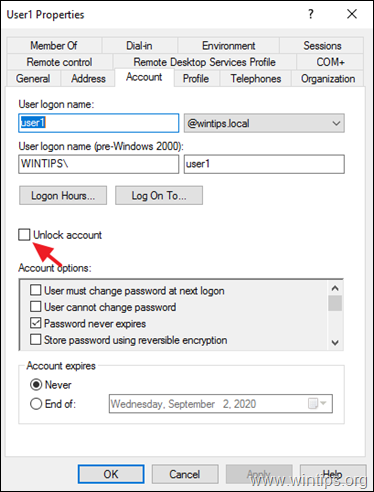
metode. Atslēgt vai modificēt konta bloķēšanas politiku.
Lai atspējotu vai mainītu konta bloķēšanas politiku serverī vai Windows datorā, rīkojieties šādi:
1. Domēna kontrolierī atveriet Servera pārvaldnieks un pēc tam no Instrumenti izvēlnē atveriet Grupas politikas pārvaldība. *
Piezīme: Atsevišķiem serveriem vai darbstacijām atveriet Vietējās grupas politikas redaktors (gpedit.msc)
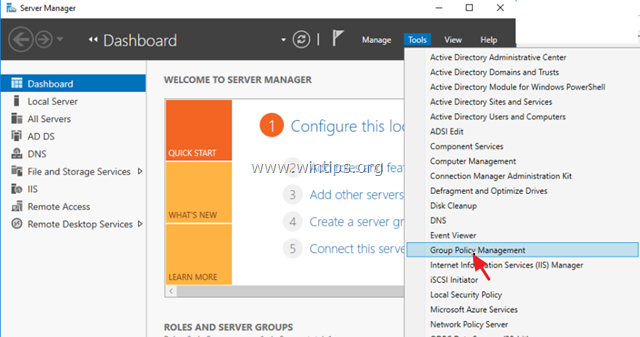
2. In Grupas politikas pārvaldības redaktors, klikšķiniet ar peles labo pogu vietnē Noklusējuma domēna politika un izvēlieties Rediģēt . *
Piezīme: Atsevišķiem serveriem vai darbstacijām pārejiet uz nākamo soli.
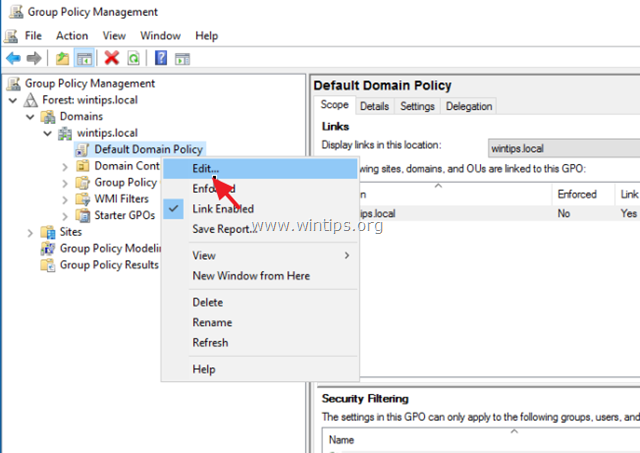
3. Grupas politikas redaktorā dodieties uz:
- Datora konfigurācija > Windows iestatījumi > Drošības iestatījumi > Konta politikas > Konta bloķēšanas politika.
4. Atveriet Konta bloķēšanas slieksnis politika.
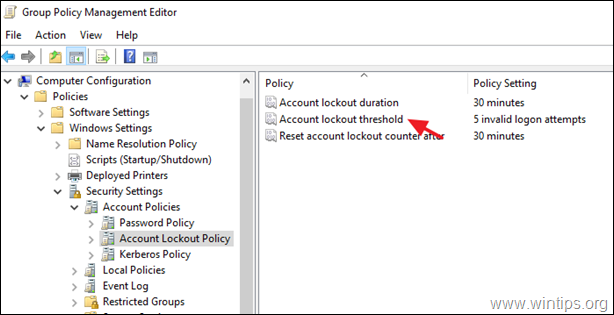
5. Pie konta bloķēšanas sliekšņa Īpašības , izmantojiet vienu no turpmāk norādītajiem veidiem atbilstoši savai vēlmei:
a. Atcelt atzīmi . Definēt šo politikas iestatījumu izvēles rūtiņu un noklikšķiniet uz LABI, ja vēlaties novērst kontu bloķēšanu pēc nepareizas paroles ievadīšanas vai...
b. Palieliniet nederīgo pieteikšanās mēģinājumu skaitu un noklikšķiniet uz LABI.
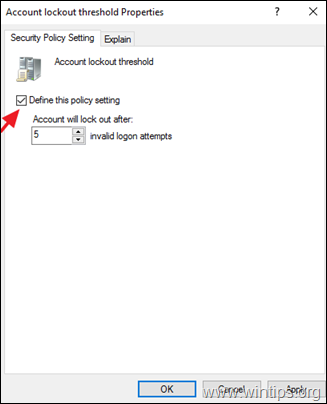
6. Noklikšķiniet uz OK vēlreiz pie "Ieteicamās vērtības izmaiņas".
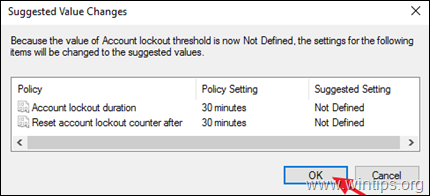
7. Aizveriet grupas politikas redaktoru.
8. Visbeidzot, atveriet Komandu uzvednē kā administrators un dodiet šādu komandu, lai atjauninātu grupas politiku vai restartēt datoru.
- gpupdate /force
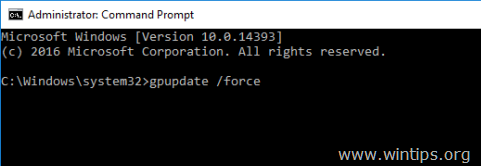
Tas ir viss! Ļaujiet man zināt, vai šī rokasgrāmata jums ir palīdzējusi, atstājot komentāru par savu pieredzi. Lūdzu, ielasiet un dalieties ar šo rokasgrāmatu, lai palīdzētu citiem.

Endijs Deiviss
Sistēmas administratora emuārs par Windows





